在Word圖文混排操作中,為了實(shí)現(xiàn)圖片和文字更好的融合效果,我們需要將圖片背景變成透明色,以達(dá)到更理想的融合效果。下面小編就教你word設(shè)置圖片透明色的技巧。
切換到“插入”選項(xiàng)卡,點(diǎn)擊“插圖”欄目中的“來(lái)自文件”按鈕,選擇本地磁盤中的圖片文件進(jìn)行插入。

接下來(lái)輸入一段文字,同時(shí)將圖片的“對(duì)齊方式”設(shè)置“浮于文字之上”。選中圖片,切換到“格式”選項(xiàng)卡,點(diǎn)擊“位置”下拉列表,從中選擇“其它布局選項(xiàng)”按鈕。
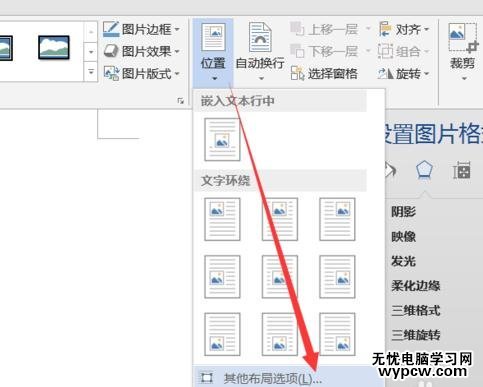
在打開的“布局”窗口中,切換到“文字環(huán)繞”選項(xiàng)卡,選中“浮于文字上方”項(xiàng),點(diǎn)擊“確定”即可。
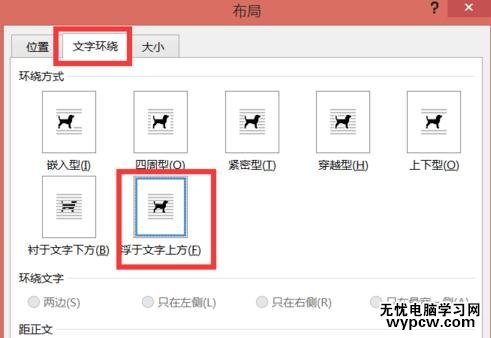
接下來(lái)切換到“格式”選項(xiàng)卡,點(diǎn)擊“調(diào)整 顏色”下拉列表,選擇“設(shè)置透明色”項(xiàng)。
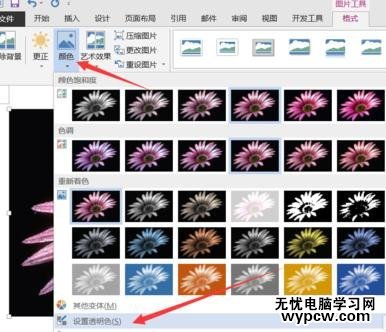
點(diǎn)擊圖片中想要設(shè)置為透明色的部分,就會(huì)發(fā)現(xiàn)圖片中被點(diǎn)擊的部分變成透明透明色啦,如圖所示:

猜你喜歡:
1.如何設(shè)置word圖片透明度
2.word2007如何設(shè)置圖片透明度
3.word2013如何設(shè)置圖片透明度
4.Word中進(jìn)行文檔插入圖片進(jìn)行調(diào)節(jié)透明度的操作方法
5.在word中設(shè)置圖片透明的兩種教程
6.word2016怎么設(shè)置圖片透明度
7.wps文字如何設(shè)置圖片背景為透明
新聞熱點(diǎn)
疑難解答
圖片精選